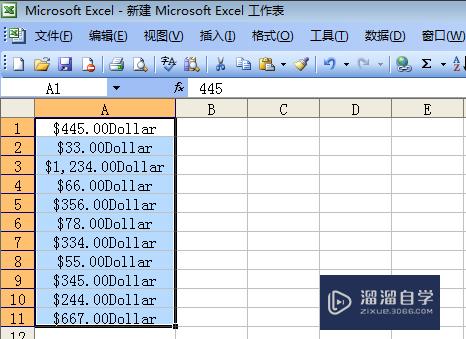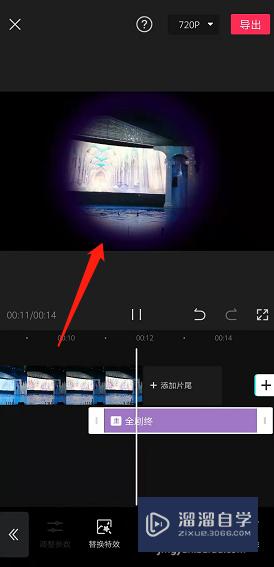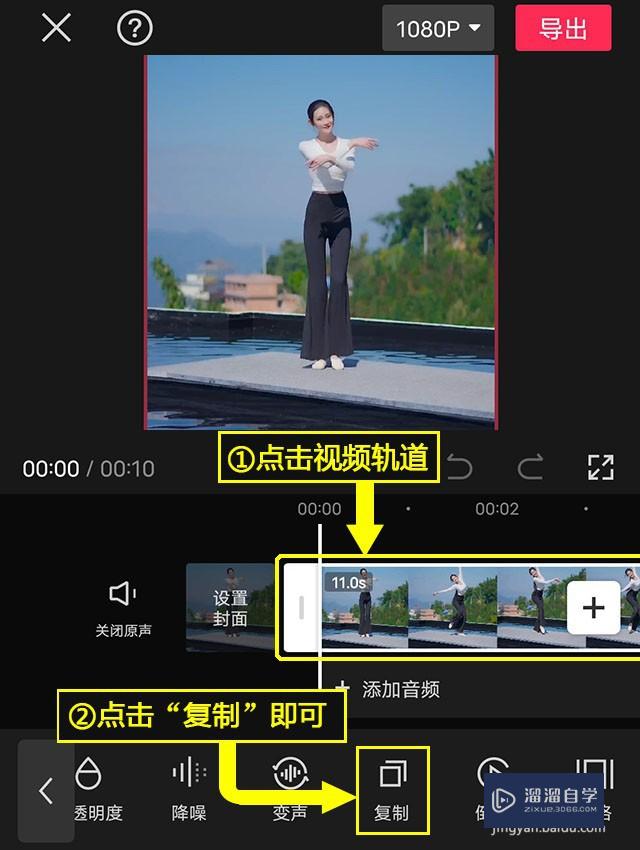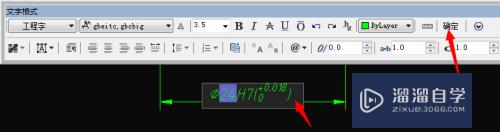PS怎么调出金属质感皮肤效果(ps怎么调出金属质感皮肤效果图)优质
不知道大家有没有在网络媒体上看到过金属质感的皮肤效果。金属质感的皮肤效果往往更加细腻。鲜明。能够让人物变得更酷炫或者是让照片氛围变得更加沉重。通过Photoshop的处理我们可以很快做出这种效果。下面小渲就带大家一起来学习下方法。
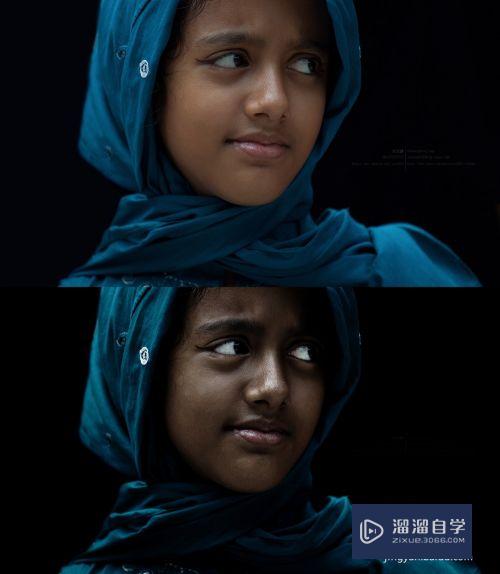
工具/软件
硬件型号:华为笔记本电脑MateBook 14s
系统版本:Windows7
所需软件:PS CS6
方法/步骤
第1步
首先。我们将需要处理的照片导入到photoshop中。复制两次。为了方便讲解。小编将它们命名为背景1号。背景2号。现在图层面板的图层顺序是背景1号。背景2号。背景。
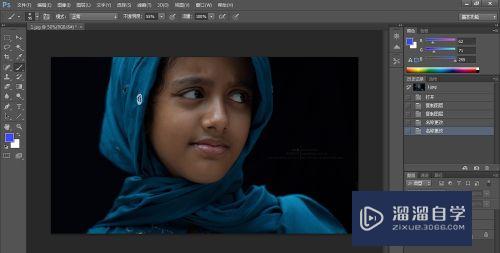
第2步
将背景2号的混合模式改为滤色。滤色可以帮我们减轻照片中的黑色部分。让亮一点的颜色显示出来。(隐藏背景1号。我们就可以看到滤色的效果了)
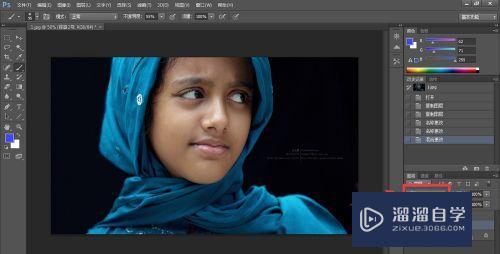
第3步
显示背景1号。为它添加图层蒙版。现在默认前景色为黑色。调节画笔硬度为0。用画笔在人物的眼睛部分涂抹。(关于蒙版的应用小编就不细讲了。这一步的作用就是让滤色效果的眼睛在当前图层显示出来。)
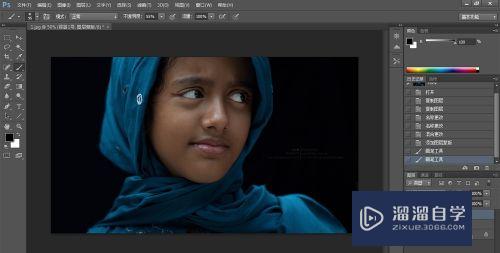
第4步
按快捷键ctrl+shift+alt+e盖印图层(相当于不破坏原本图层的合并图层操作)。并点击图层面板下方的调整图层按钮。打开通道混合器。
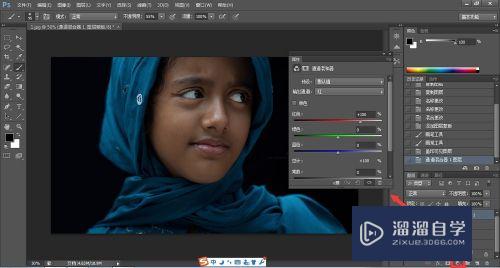
第5步
在通道混合器上操作。勾选单色。对所有通道进行红绿蓝三色的调节。可以参考一下下图中小编的设置。
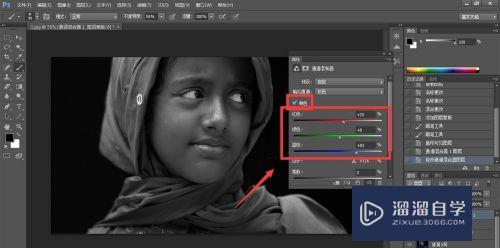
第6步
将当前图层的混合模式改为正片叠底。并按快捷键盖印图层。并复制盖印后的图层一次。正片叠底的作用恰好和前面提到的滤色相反。它可以让图层的黑色部分显示出来。所以现在图片有点黑的感觉。
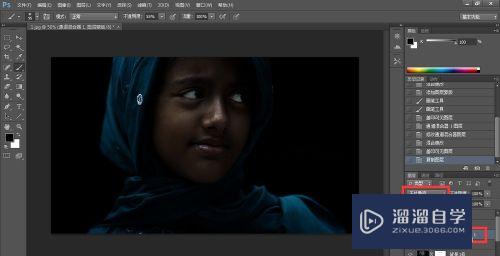
第7步
在复制的图层上操作。选择滤镜--其他--高反差保留。具体参数可以自己调节。目的就是保留图片中高反差的部分。
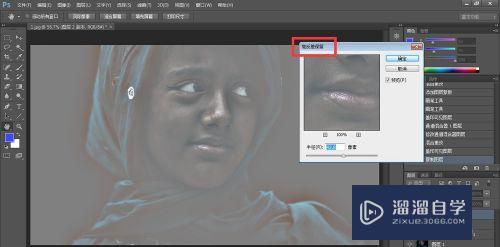
第8步
将当前图层的混合模式改为柔光。
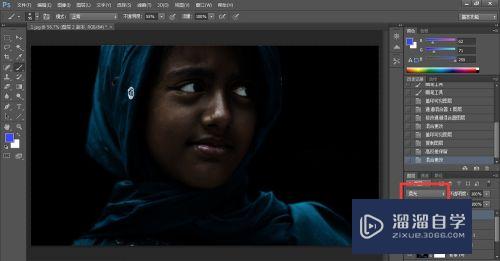
第9步
最后。我们可以根据自己的需要调节照片的亮度对比度。小编选择用曲线进行调节。将曲线整体往上提一些。让图片的亮度高一些。
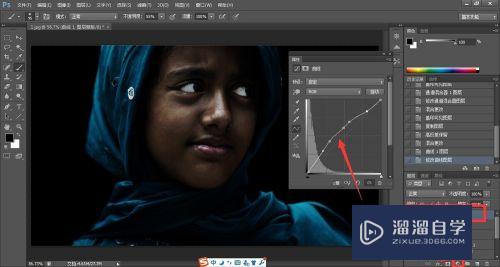
第10步
好了金属质感的皮肤效果已经完成了。看一下对比吧。感觉照片风味一下子就变了。
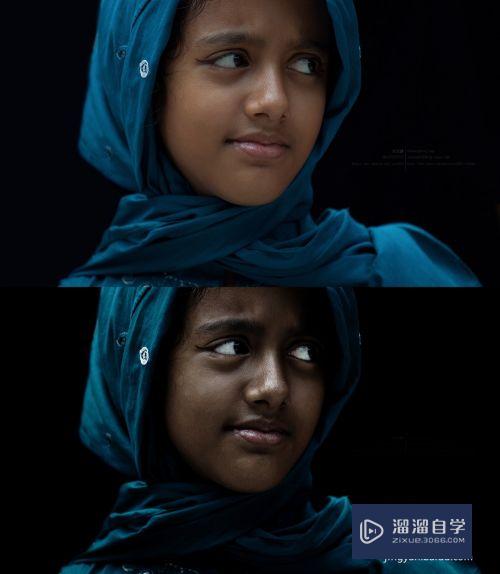
以上关于“PS怎么调出金属质感皮肤效果(ps怎么调出金属质感皮肤效果图)”的内容小渲今天就介绍到这里。希望这篇文章能够帮助到小伙伴们解决问题。如果觉得教程不详细的话。可以在本站搜索相关的教程学习哦!
更多精选教程文章推荐
以上是由资深渲染大师 小渲 整理编辑的,如果觉得对你有帮助,可以收藏或分享给身边的人
本文地址:http://www.hszkedu.com/61849.html ,转载请注明来源:云渲染教程网
友情提示:本站内容均为网友发布,并不代表本站立场,如果本站的信息无意侵犯了您的版权,请联系我们及时处理,分享目的仅供大家学习与参考,不代表云渲染农场的立场!